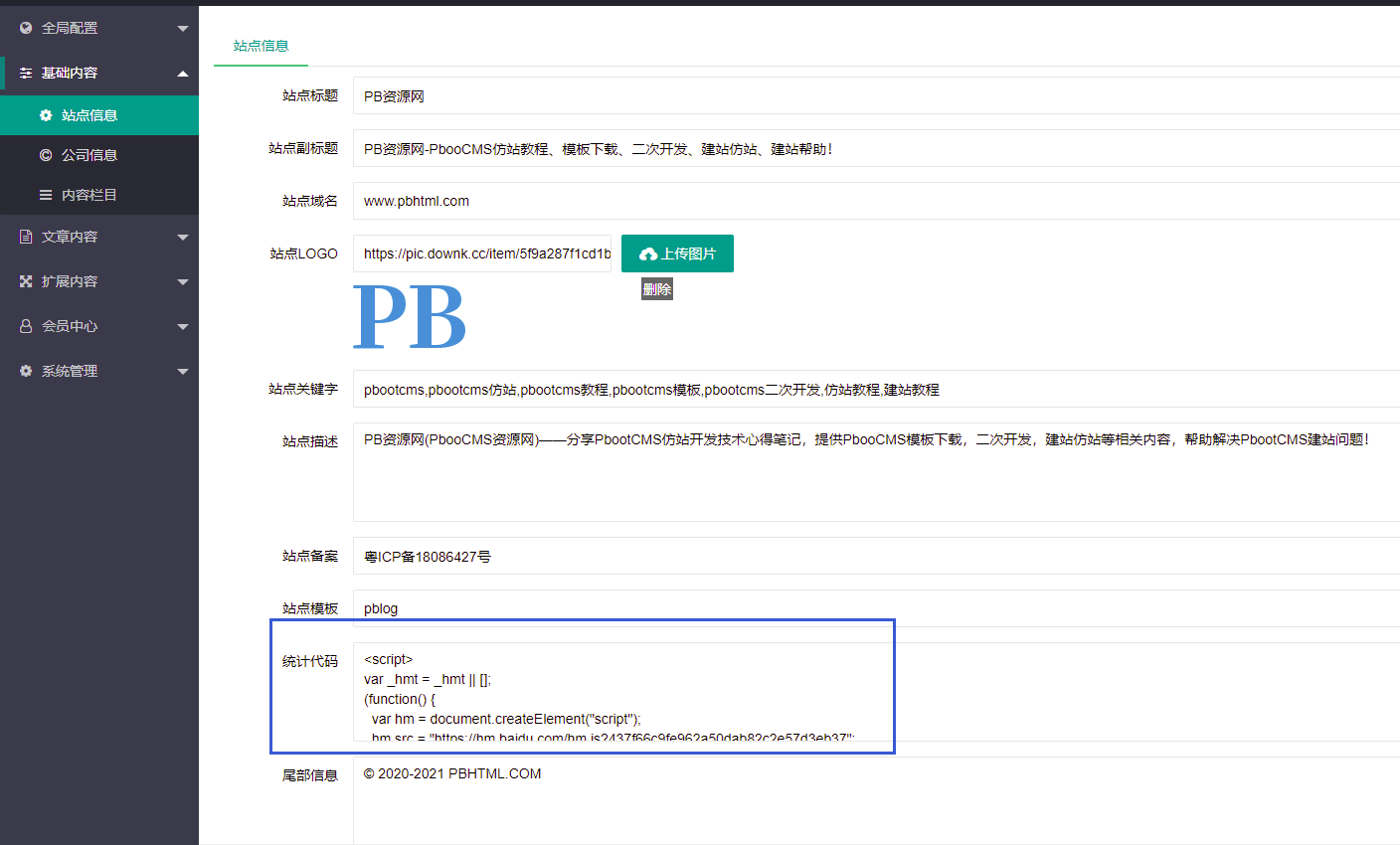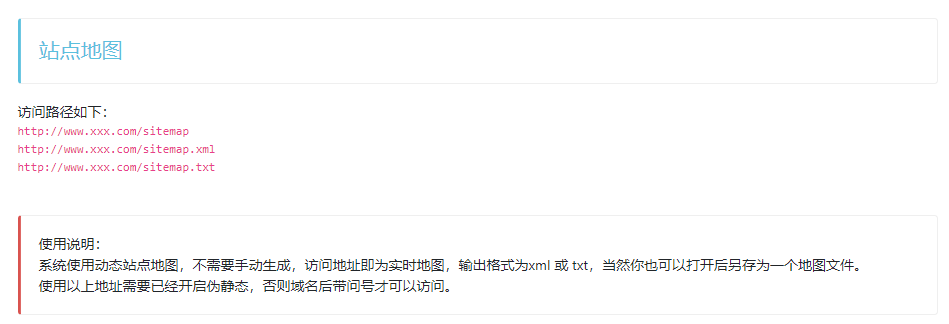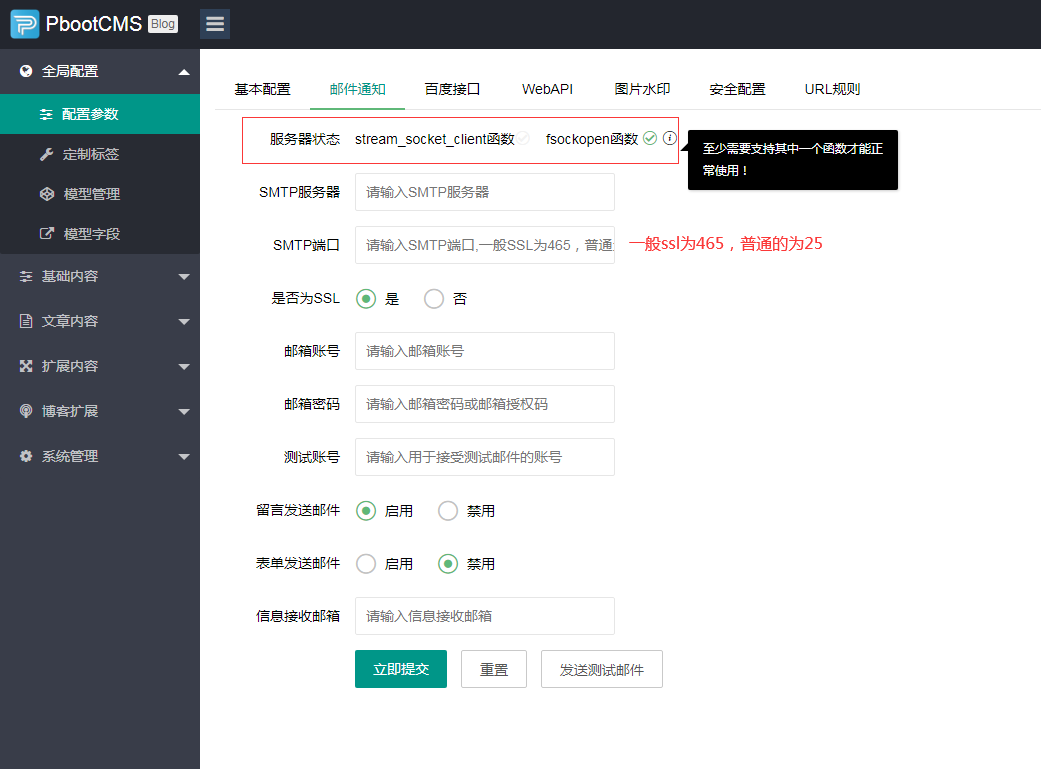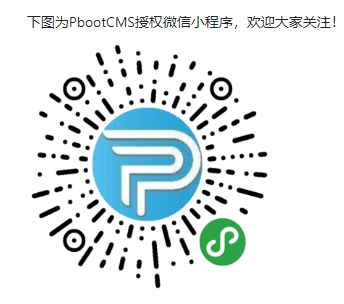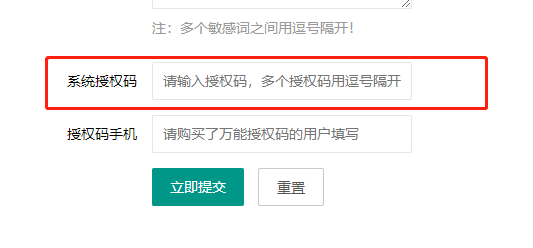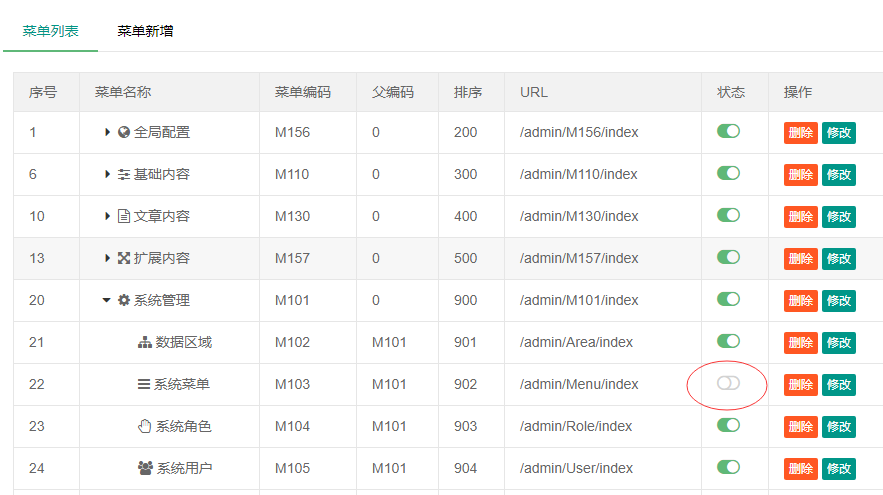您现在的位置是:首页 > cms教程 > PbootCMS教程PbootCMS教程
PbootCMS网站后台登录页样式修改方法
![]() 简邦余2025-02-28PbootCMS教程已有人查阅
简邦余2025-02-28PbootCMS教程已有人查阅
导读要在PbootCMS中修改网站后台登录页面的样式,你可以按照以下步骤操作:修改登录页面文字和链接:首先进入网站的根目录。定位到apps/admin/view/default/目录,找到index.html文
要在PbootCMS中修改网站后台登录页面的样式,你可以按照以下步骤操作:
修改登录页面文字和链接:
首先进入网站的根目录。
定位到apps/admin/view/default/目录,找到index.html文件。
使用文本编辑器(如Notepad++、Sublime Text等)打开index.html文件。
在此文件中,你可以查找并修改相关的文字内容和链接。比如,想要改变登录框内的提示文字或按钮名称,可以直接在这里进行编辑。
修改登录页面布局和样式:
仍是在apps/admin/view/default/目录下,找到相关CSS文件,一般为style.css或其他CSS文件(视模板而定),用文本编辑器打开。
修改CSS规则来调整布局、颜色、字体等样式。比如,想改变登录框的宽度、高度、背景颜色等,你可以在CSS文件中找到对应的类名或ID,并修改其属性值。
更换LOGO图片:
进入网站根目录下的apps/admin/view/default/images/目录。
将原来的logo.jpg文件替换为你自定义的Logo图片,确保新图片的文件名与原来的相同,且格式、尺寸适宜。
深度定制:
如果需要对页面进行更深层次的定制,如增加动画效果、修改结构布局等,你可能需要有HTML、CSS和JavaScript的基本知识。
在必要时,可以通过编写或修改JavaScript脚本来实现复杂的交互逻辑。
清除缓存:
完成修改后,记得清空浏览器缓存或强制刷新页面(Ctrl+F5),以便查看更新后的效果。
修改登录页面文字和链接:
首先进入网站的根目录。
定位到apps/admin/view/default/目录,找到index.html文件。
使用文本编辑器(如Notepad++、Sublime Text等)打开index.html文件。
在此文件中,你可以查找并修改相关的文字内容和链接。比如,想要改变登录框内的提示文字或按钮名称,可以直接在这里进行编辑。
修改登录页面布局和样式:
仍是在apps/admin/view/default/目录下,找到相关CSS文件,一般为style.css或其他CSS文件(视模板而定),用文本编辑器打开。
修改CSS规则来调整布局、颜色、字体等样式。比如,想改变登录框的宽度、高度、背景颜色等,你可以在CSS文件中找到对应的类名或ID,并修改其属性值。
更换LOGO图片:
进入网站根目录下的apps/admin/view/default/images/目录。
将原来的logo.jpg文件替换为你自定义的Logo图片,确保新图片的文件名与原来的相同,且格式、尺寸适宜。
深度定制:
如果需要对页面进行更深层次的定制,如增加动画效果、修改结构布局等,你可能需要有HTML、CSS和JavaScript的基本知识。
在必要时,可以通过编写或修改JavaScript脚本来实现复杂的交互逻辑。
清除缓存:
完成修改后,记得清空浏览器缓存或强制刷新页面(Ctrl+F5),以便查看更新后的效果。
本文标签:
很赞哦! ()
相关教程
- (自适应)水墨风中药馆中医名医介绍pbootcms网站模板
- (自适应)蓝色五金制品配件管件pbootcms网站源码下载
- (PC+WAP)楼承板建筑工程合金钢铁材料pbootcms网站源码下载
- (PC+WAP)盆栽绿植观赏植物花卉租赁免费pbootcms网站模板
- (自适应)科技产品设备技术作品pbootcms网站模板带下载和招聘
- (自适应响应式)英文外贸医疗科研耗材设备pbootcms网站模板
- (PC+WAP)房屋建造建筑工程房地产建材行pbootcms网站模板下载
- (自适应响应式)AI智能电子科技产品pbootcms网站模板下载
- (PC+WAP)蓝色不锈钢簧线金属制品营销型pbootcms网站模板
- (自适应)双语网络电子摄像头设备pbootcms网站模板下载
- (自适应)绿色LED灯具照明灯饰灯光灯泡pbootcms网站源码下载
- (自适应)橙色家政服务清洁保洁服务pbootcms网站模板源码下载
图文教程

windows系统nginx环境运行pbootcms访问首页404
客户在安装 PbootCMS 后,访问后台 /admin.php 正常,但直接访问首页或其他页面时出现 404 错误。运行环境为 Windows + Nginx + PHP。客户反映伪静态规则一直无法生效。
pbootcms禁止数字id访问栏目的实现方法如1/
在 PbootCMS 中,如果你希望禁止用户通过直接输入数字 ID 的方式访问栏目,比如通过 URL /1/ 进行访问,可以采取以下几种策略来实现这一目标:
怎么升级PHP版本以满足PbootCMS的要求
如果当前的PHP版本不满足PbootCMS的要求,可以考虑升级PHP版本。以下是升级PHP版本的一般步骤:备份现有配置:在升级之前,备份现有的PHP配置文件和网站数据,以防出现问题时能够快
pbootcms制作ajax无刷新加载列表内容的实现方法
前段时间,群里有位同学问起Ajax加载的问题,这个不属于模板制作系列教程的内容,因此单独再出一个使用技巧系列的教程。
相关源码
-
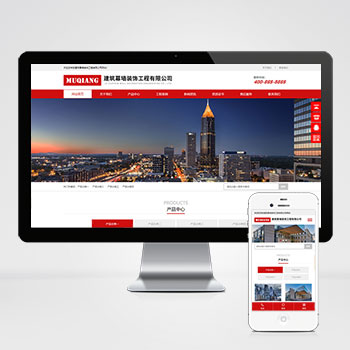 (自适应响应式)HTML5幕墙装饰工程建筑装修公司pbootcms模板下载基于PbootCMS开发的响应式模板,为幕墙工程、建筑装饰企业设计,通过数字化展示提升企业专业形象与项目展示能力。结构化数据标记增强项目案例收录,智能URL路由优化,支持每个工程案例独立设置关键词与描述查看源码
(自适应响应式)HTML5幕墙装饰工程建筑装修公司pbootcms模板下载基于PbootCMS开发的响应式模板,为幕墙工程、建筑装饰企业设计,通过数字化展示提升企业专业形象与项目展示能力。结构化数据标记增强项目案例收录,智能URL路由优化,支持每个工程案例独立设置关键词与描述查看源码 -
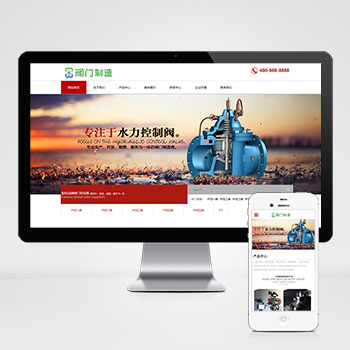 自适应手机版五金机械阀门设备通用行业网站模板该PbootCMS内核开发的网站模板适用于阀门设备、五金机械类企业,通过更换文字图片也可快速适配其他工业领域。采用响应式设计,确保PC端与手机端数据同步,操作便捷,并附带测试数据。查看源码
自适应手机版五金机械阀门设备通用行业网站模板该PbootCMS内核开发的网站模板适用于阀门设备、五金机械类企业,通过更换文字图片也可快速适配其他工业领域。采用响应式设计,确保PC端与手机端数据同步,操作便捷,并附带测试数据。查看源码 -
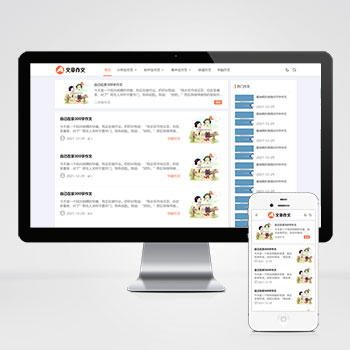 (响应式自适应)小学初中作文论文文章资讯博客pbootcms模板下载为中小学作文、教育类网站设计,特别适合展示学生作文、教学资源和写作指导等内容。采用响应式技术,确保在不同设备上都能获得良好的阅读体验。查看源码
(响应式自适应)小学初中作文论文文章资讯博客pbootcms模板下载为中小学作文、教育类网站设计,特别适合展示学生作文、教学资源和写作指导等内容。采用响应式技术,确保在不同设备上都能获得良好的阅读体验。查看源码 -
 帝国CMS7.5漫画网站模板带手机端源码免费下载本模板为漫画内容平台设计开发,采用帝国CMS7.5内核构建,深度优化漫画作品展示结构与章节管理模式。前端采用响应式布局设计,适配各类漫画阅读场景,提供作品分类、连载追踪、热度排行等垂直领域功能模块。查看源码
帝国CMS7.5漫画网站模板带手机端源码免费下载本模板为漫画内容平台设计开发,采用帝国CMS7.5内核构建,深度优化漫画作品展示结构与章节管理模式。前端采用响应式布局设计,适配各类漫画阅读场景,提供作品分类、连载追踪、热度排行等垂直领域功能模块。查看源码 -
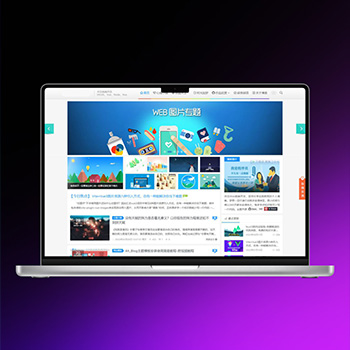 响应式WordPress简约博客主题Alt_BlogAlt_Blog主题该模板为博客内容展示设计,采用简约现代的风格理念,打造清晰的内容呈现平台。响应式布局确保在不同设备上都能获得良好的浏览体验,帮助博主更好地展示和分享内容。查看源码
响应式WordPress简约博客主题Alt_BlogAlt_Blog主题该模板为博客内容展示设计,采用简约现代的风格理念,打造清晰的内容呈现平台。响应式布局确保在不同设备上都能获得良好的浏览体验,帮助博主更好地展示和分享内容。查看源码 -
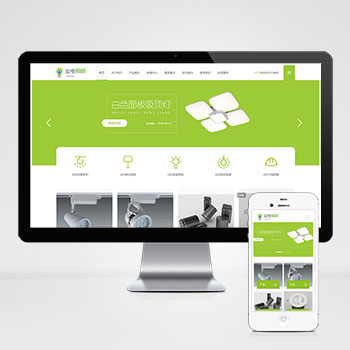 (自适应)绿色LED灯具照明灯饰灯光灯泡pbootcms网站源码下载本模板基于PbootCMS内核开发,为LED照明、灯具制造及相关光电技术企业量身打造。设计充分考虑了照明行业的展示需求,从产品陈列到技术说明,从光源展示到工程案例,每一个细节都体现出专业照明行业的特点。查看源码
(自适应)绿色LED灯具照明灯饰灯光灯泡pbootcms网站源码下载本模板基于PbootCMS内核开发,为LED照明、灯具制造及相关光电技术企业量身打造。设计充分考虑了照明行业的展示需求,从产品陈列到技术说明,从光源展示到工程案例,每一个细节都体现出专业照明行业的特点。查看源码
| 分享笔记 (共有 篇笔记) |
相关标签
大家喜欢
- pbootcms增加换行格式化标签br=1或转换成p和li的方法
- pbootcms报错提示PHP Fatal error: Allowed memory size of 1342
- PbootCMS网站常见错误解决方法
- pbootcms登录后台空白的解决方法
- PbootCMS自定义UEditor编辑器行为的方法
- PbootCMS自定义前台404错误页面的步骤方法
- pbootcms3.2.2导入sql错误的解决方法
- pbootcms提示程序运行异常: syntax error, unexpected '的解决方法
- pbootcms栏目单页内容怎么调用
- pbootcms列表页模板调用tag标签的写法示例